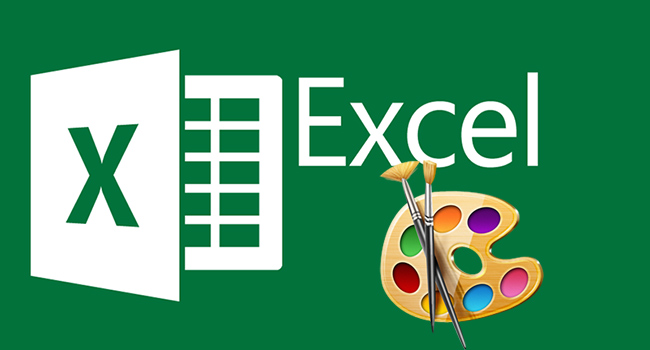
Excel’de Bir hücre için yazı stilini, rengini, ortalamasını, dolgu olarak biçimlendirdiniz. Peki aynı biçimi birden fazla hücreye uygulamak isterseniz ne yaparsınız? Bugün Excelde işleri kolaylaştıralım. Bir belge hazırlarken belirli hücrelere stil verdiniz. Kalınlık , dolgu, yazı boyutu ve ortalı yada kenara yaslı bir yazı stili belirlediniz. Ve bu stili birden çok hücreye ve ayrı ayrı hücrelere uygulamak isterseniz her bir hücre için uğraşmanıza ve özelleştirdiğiniz aynı renkleri tutturmak için çaba göstermenize gerek yok.
Ufak bir işlem ile Excel’de hiç bir yazınız bozulmadan hücredeki stili diğer hücredeki yazıya uygulayabilirsiniz. İşte adımları.
1- Excel’i açın.
2- Excelde oluşturduğunuz ve yazı stilini belirlediğiniz hücreye tıklayıp seçin. Yeşil bir çerçeve olacaktır.
3- Sol üst köşede biçim boyacısı var. Boya fırçası simgesine tıklayın.
4- Biçim boyacısına tıklar tıklamaz seçtiğiniz hücrenin kesik çizgiler ile seçili olduğunu göreceksiniz. Bu hücre stilinin kopyalandığını gösterir.
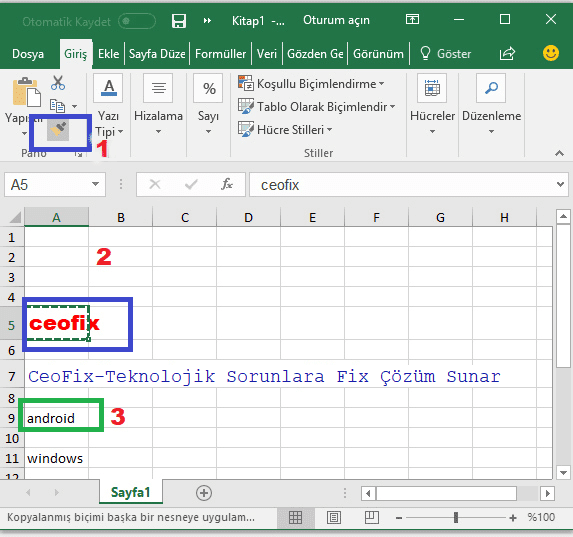
5- Hücre stili otomatik seçili iken , siz rengini değiştirmek istediğiniz hücreye tıklayın.
6- Anında seçili olan hücre stili diğer hücreyede uygulanacaktır.

7-Birden fazla hücreyide seçebilirsiniz. Örneğin yine uygulamak istediğiniz hücreyi seçip , sol üst köşedeki biçim boyacısı simgesine tıklayıp değiştirmek istediğiniz hücreye gelip aşağı doğru sürüklerseniz aşağıdaki tüm hücreler aynı biçimlenecektir.
8- Aynı biçimlendirmeyi aralıklı olan hücrelere uygulamak istersenizde uygulamak istediğiniz hücreyi seçin, biçim boyacısına çift tıklayın. Ve biçimi uygulamak istediğiniz hücrelere tek tek tıklayın.
Bu konularda ilginiz çekebilir:
Excelde Otomatik Yedekleme Nasıl Yapılır
Excel’de Hücre Oluşturma Ve Toplama İşlemi
Excel Hücrelerde Farklı Para Birim Simgesi Nasıl Kullanılır
Yayınlanma tarihi: 20 Kasım 2017 – editlenme tarihi 28 – eylül 2023

Çok kolaymış , oldukça pratiklik sağlayacak teşekkürler
@Furak arslan
Rica ederim
Oldukça işimi kolaylaştıracak bir ipucu, elleriniz dert görmesin.
@Gülümser Alacagöz
Bende yorumun için teşekkür ederim 🙂
Çok teşekürler uzunca bir excel dosyasındaki başlıkları tek tek yapmıştım keşke bu yazıdaki ipucunu daha önceden bilseydim , çok işime yaraycak.
@Burhan duru
Selam, bu ipucunu bende sonradan öğrendim. Benimde yaptığım oldu tek tek . Ancak gereksiz çok kısa sürede bu işlem ile zamandan kaznıyorsunuz.